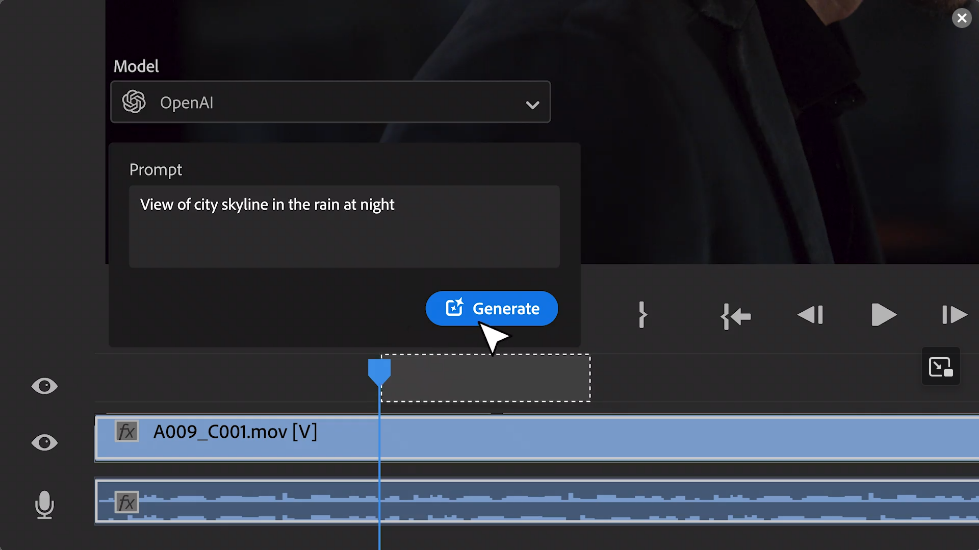
Bevezetés
2024. áprilisában az Adobe bemutatta a következő generációs videó szerkesztő programját, ahol már a mesterséges intelligencia segít a komplex feladatok egyszerűvé tételében.
Az Adobe Premiere Pro új verziója tartalmazza szinte az összes MI lehetőséget, ami az elmúlt rövid időszakban megjelent: Képgenerálás, InPaint objektum generálás, Videógenerálás, Hanggenerálás, Szöveg alapján felírat készítése, stb… Mindezek beépítve a videó szerkesztésébe. Pl. új elemet vehetünk fel a filmbe, vagy az oda nemillő tárgyakat törölhetjük ki.
Az új mesterséges intelligencia funkciók egyik különlegessége, hogy nemcsak az Adobe Firefly videó-generáláló motort, hanem olyan külső fejlesztők programjait is használhatjuk, mint a Runway, Pika vagy az OpenAI Sora.
Adobe Premiere Pro mesterséges intelligencia funkciók
Objektum hozzáadása
2024-re már természetessé vált, hogy a mesterséges intelligenciát kérjük arra, hogy egy képre új objektumot rajzoljon (InPaint). Az Adobe Premiere Pro viszont videó szerkesztő program. Ezért az MI-generált részek is a videóhoz illeszkedő, azzal együtt mozgó elem lesz.
Ha azt szeretnénk, hogy pl. a szereplő kezében legyen egy banán, akkor azt ezentúl a mesterséges intelligencia rá tudja rajzolni minden egyes képkockára úgy, hogy a szereplővel együtt mozog.
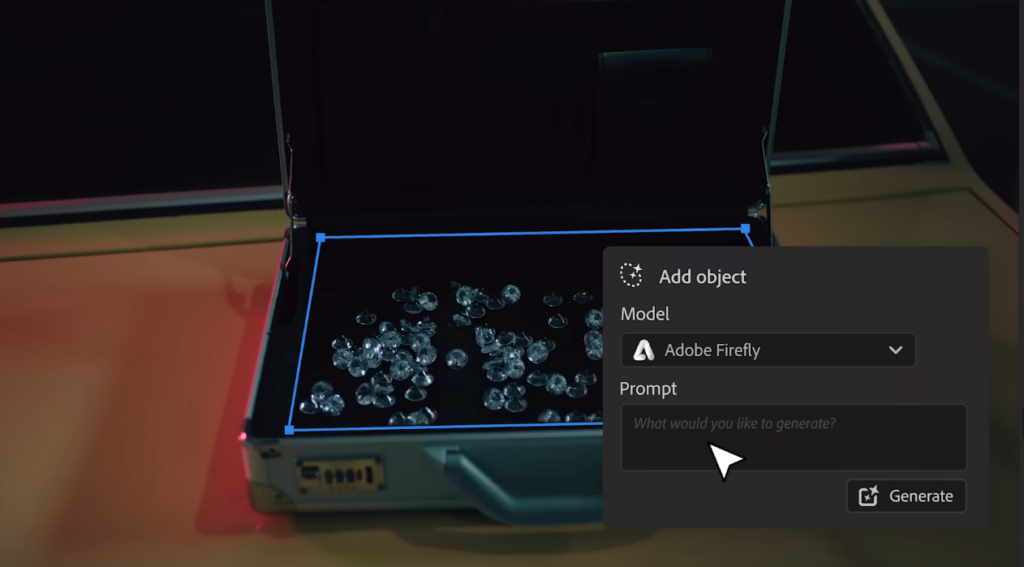
Objektum eltávolítása
Ahogyan a mesterséges intelligencia új objektumot tud rajzolni ami a videóval együtt mozog, ugyan úgy el is tud tüntetni. Ha valami zavaró maradt a filmen, akkor azt egyszerűen ki lehet törölni.
Az eltávolítandó részeket pedig nem kell körberajzolni, a program intelligensen felismeri és kijelöli.
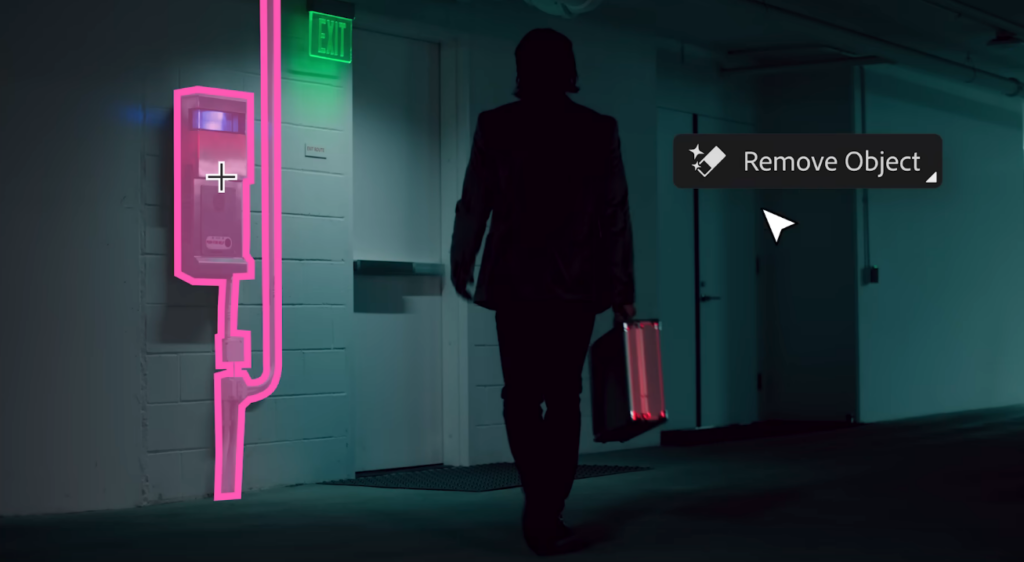
Objektum csere
A mesterséges intelligencia segítségével nemcsak új elemeket tehetünk a képre, vagy régieket távolíthatunk el. Hanem a már meglévőket is átalakíthatjuk.
Néhány kattintással megváltoztathatjuk a szereplő óráját, ruházatát, autóját, de akár azt is, hogy mi legyen a csomagjában.
Vagy magát a karaktert is!

Generatív kiterjesztés
Ha a videó hossza nem elegendő, a mesterséges intelligencia képes új képkockákat generálni. A program elemzi, és értelmezi a meglévő képkockákat, és ahhoz illeszkedő új képeket fog generálni. Így könnyebben tudjuk a klippeket egymáshoz illeszteni, szinkronizálni.
 PixeRita tipp
Amikor a mesterséges intelligenciát arra használjuk, hogy új képkockákat generáljon, győződjünk meg róla, hogy az új tartalom vizuálisan és témában is illeszkedik a meglévő videóhoz. Az illeszkedés biztosítása érdekében használjunk részletes leírást vagy kulcsszavakat, amik meghatározzák a videó hangulatát és stílusát
PixeRita tipp
Amikor a mesterséges intelligenciát arra használjuk, hogy új képkockákat generáljon, győződjünk meg róla, hogy az új tartalom vizuálisan és témában is illeszkedik a meglévő videóhoz. Az illeszkedés biztosítása érdekében használjunk részletes leírást vagy kulcsszavakat, amik meghatározzák a videó hangulatát és stílusát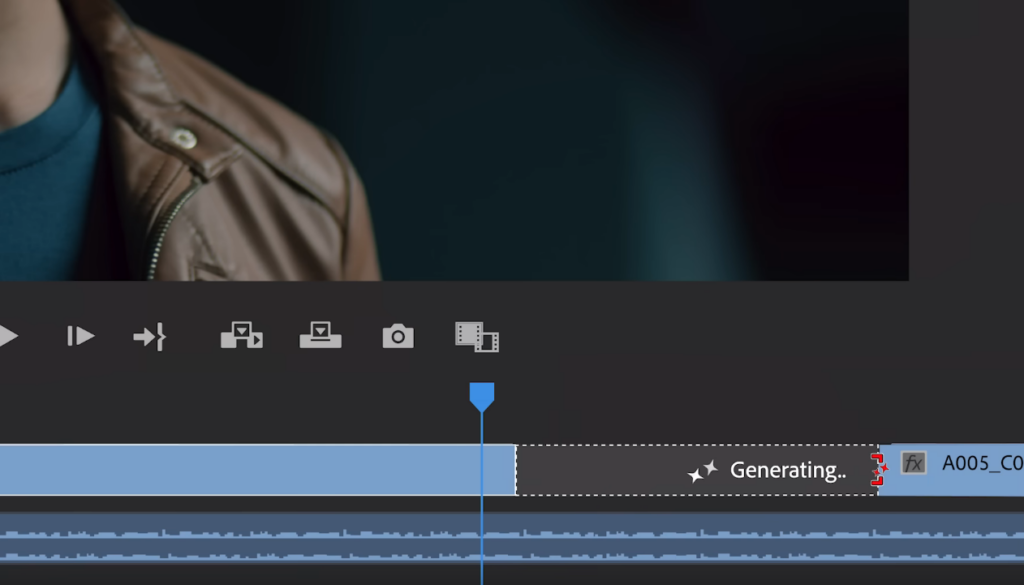
Generatív B-roll
Talán az egyik legidőigényesebb munka a megfelelő B-rollok megtalálása. Rengeteg perc, vagy akár óra mehet el arra, hogy a rövid felvételek között böngésszünk. És sokszor nem is lelünk olyat, ami valóban tetszik.
Mostantól egy egyszerű szöveges utasítással generálhatunk olyan videóklipeket, amelyek tökéletesen illeszkednek a történet hangulatába. Létrehozhatnak felvételeket, amelyek nehezen rögzíthetők vagy fantasztikus koncepciókat illusztrálnak.
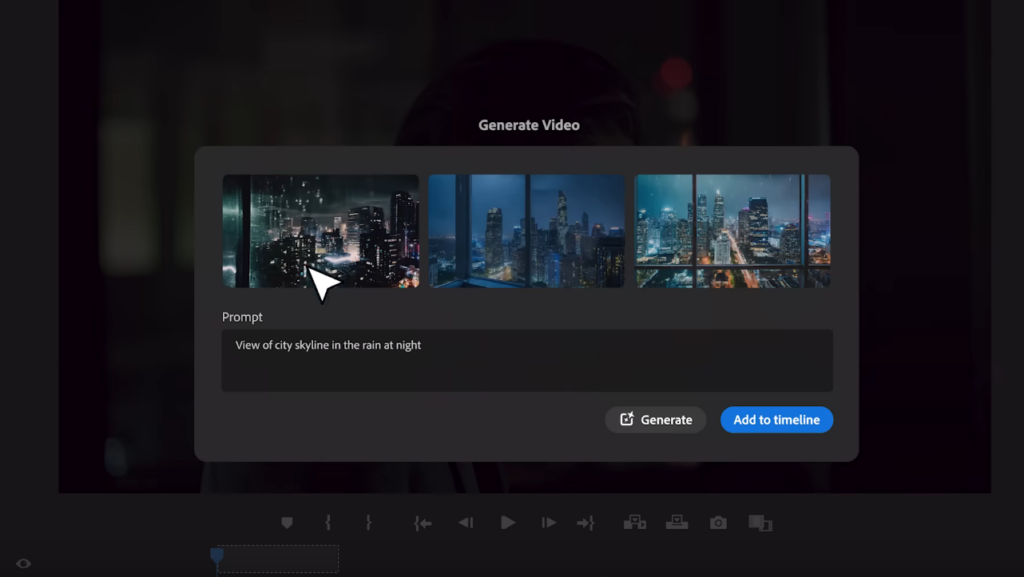
Szövegalapú vágás
A szövegalapú vágás (Text-Based Editing) automatikus átiratot (Transcript) készít a videóról.
Ettől kezdve a videót úgy lehet szerkeszteni, mintha csak szöveg lenne. Finomíthatjuk, átrendezhetjük, kivághatjuk a kellemetlen szüneteket és töltelék szavakat.
Ez a funkció jelentősen egyszerűsíti és felgyorsítja a szerkesztési folyamatot, különösen a beszélgetős vagy interjú típusú videók esetén.
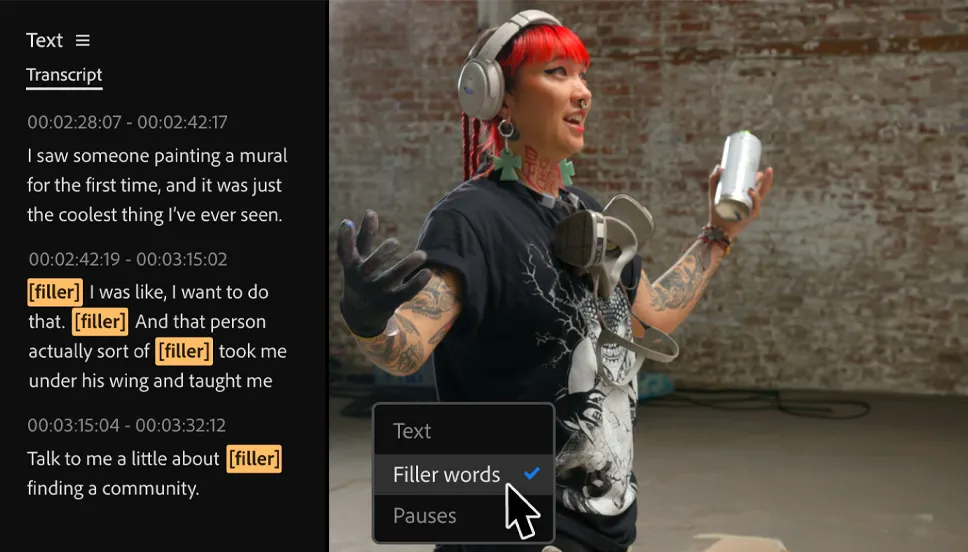
MI-alapú hang kategorizálás
A mesterséges intelligencia felismeri, hogy a hang anyag milyen típusú: zene, párbeszéd, hangeffekt, vagy háttérhang. Utána automatikusan kategorizálja őket.
Így sokkal könnyebben átlátjuk a hang anyagainkat, és sokkal gyorsabban tudunk dolgozni.
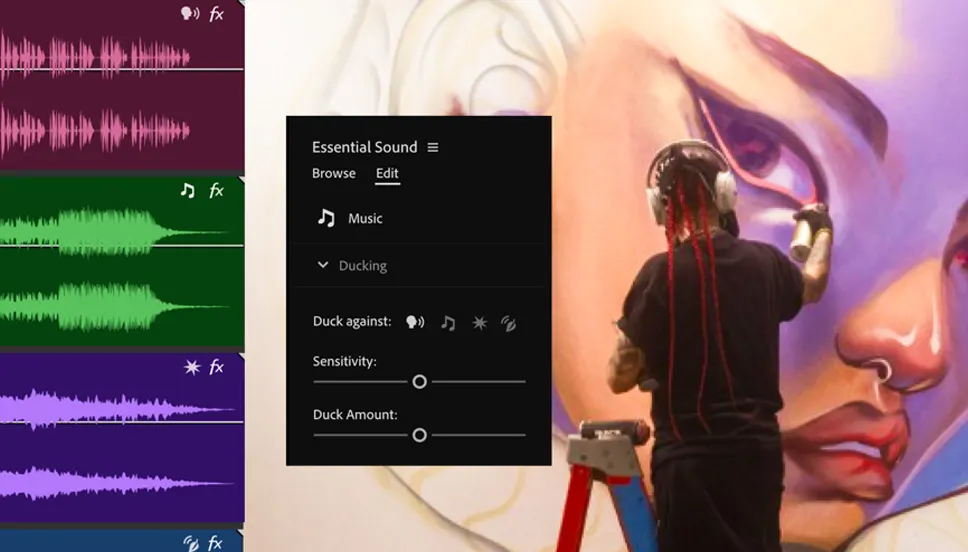
Beszédből szöveggé alakítás
A világ felgyorsult és globális lett. Fontos, hogy egy videó minél több embert érjen el. Ehhez pedig feliratozás szükséges. Csakhogy a szöveg elkészítése és időzítése rengeteg időt igényel.
Az Adobe Premiere Pro Speech to Text funkciója ezt automatikusan megcsinálja.
A program több, mint 18 nyelvet ért meg. E mellett felismeri, hogy melyik szereplő beszél a videóban. A létrehozott szöveg illeszkedik a videó ritmusához és beszédmintához.
Így a videó tartalma sokkal élvezhetőbb lesz, és a közönségi médiában is vonzóbb.
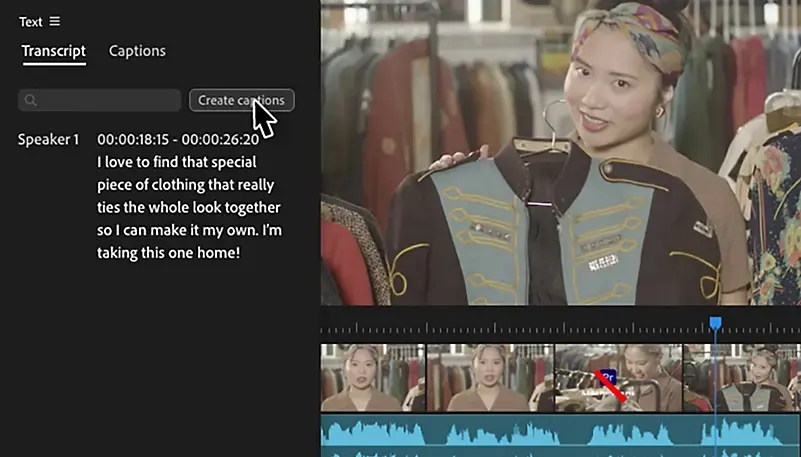
Feljavított beszéd
Az Enhance Speech funkcióval eltávolítható a háttérzaj és javítható a párbeszéd minősége, mintha egy profi stúdióban vették volna fel.
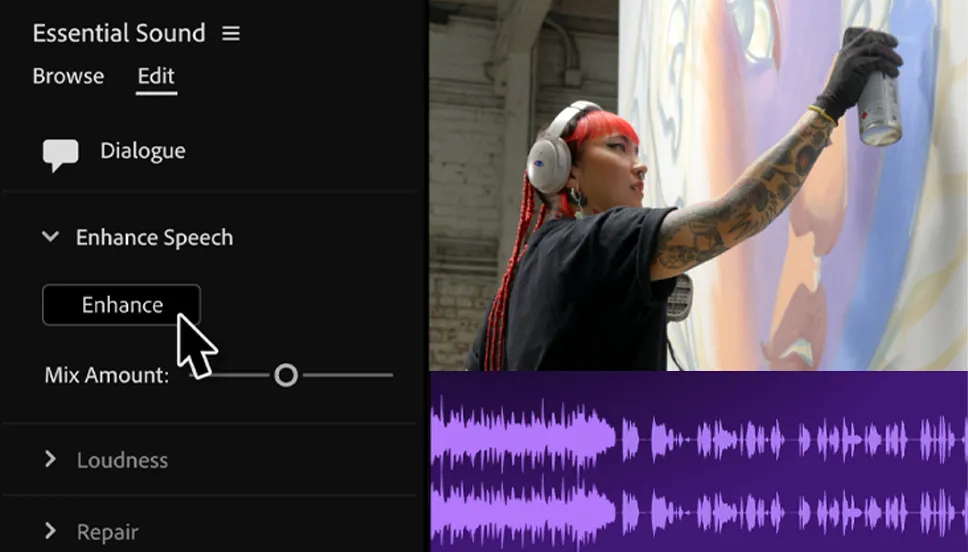
Jelenetszerkesztés észlelése
Amikor egy hosszabb videóból új szerkesztést kell készítenünk, az egyik első lépés az eredeti rövidebb klipek szétválasztása.
Viszont a jelenetátmenetek megtalálása és ezeknek a vágásoknak a manuális elhelyezése fárasztó lehet, de a Scene Edit Detection funkcióval az Adobe Premiere Pro automatikusan vágja a jeleneteket helyettünk.
Kattintsunk a jobb gombbal egy klipre az idővonalon, válasszuk a Scene Edit Detection (Jelenetszerkesztés-felismerés) lehetőséget, és válasszuk ki, hogy szeretnénk-e vágásokat hozzáadni, új al-klipekből álló tárolót létrehozni, vagy klipjelzőket elhelyezni az egyes vágási pontoknál.
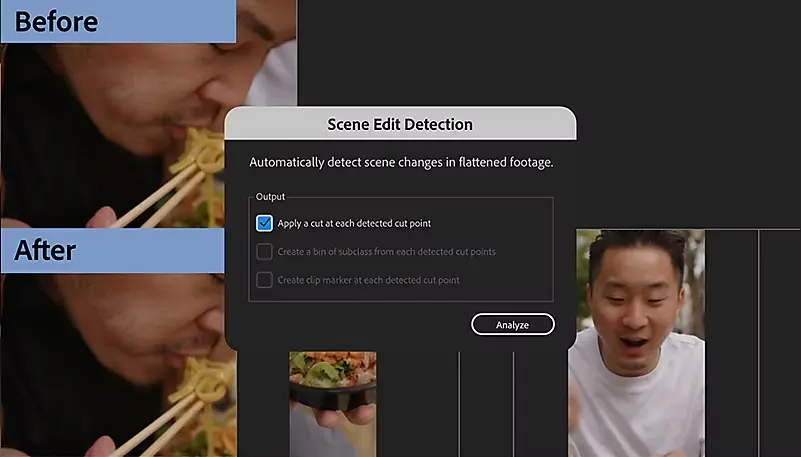
Automatikus szín
A kreatív munkából rengeteg időt vesz el az, amikor a videók színkorrekcióit végezzük.
De ennek nem többé így lennie! Az Auto Color funkcióval minden eddiginél gyorsabban tudjuk az alap korrekciókat elvégezni, mint pl. az Expozíció , Kontraszt vagy a Fehér-egyensúly
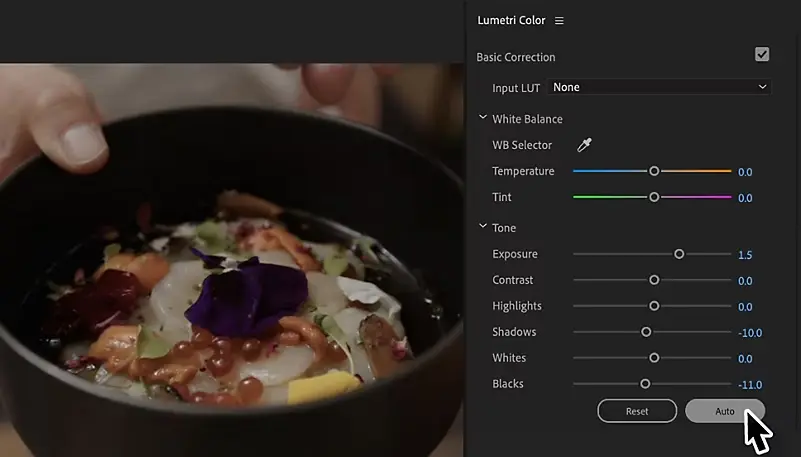
Összekapcsolódás más MI videó generáló programokkal.
Az új mesterséges intelligencia funkciók egyik különlegessége, hogy nemcsak az Adobe Firefly videó-generáláló motort, hanem olyan külső fejlesztők programjait is használhatjuk, mint a Runway, Pika vagy az OpenAI Sora.
További mesterséges intelligencia funkciót az Adobe Premiere Pro programban
Morph Cut
- Leírás: A Morph Cut segít a vizuális folytonosság fenntartásában, és sima átmeneteket biztosít a klippek között.
- Előnyök: Javítja a videók vizuális minőségét, különösen interjúk és beszélgetős videók esetén.
Color Match
- Leírás: A Color Match azonnal összehangolja a különböző videóklippek színeit, eltávolítva a különböző jelenetek közötti színbeli eltéréseket.
- Előnyök: Egységes megjelenést biztosít a videóknak, figyelembe véve a bőrtónusokat és kifejezéseket.
Remix
- Leírás: A Remix funkcióval összehangolhatja a zenét a videó ritmusával.
- Előnyök: Megspórolja azokat az órákat, amelyeket a videó és az audio manuális szinkronizálásával töltenének.
Auto Ducking
- Leírás: Az Auto Ducking automatikusan csökkenti a háttérzene hangerőt, amikor párbeszéd hallható, hogy a beszéd érthetőbb legyen.
- Előnyök: Harmonikus hangzást biztosít anélkül, hogy manuálisan kellene állítgatni a hangerőt.
 PixeRita tipp
Az Auto Ducking funkció különösen hasznos lehet élő előadások vagy interjúk szerkesztésénél, ahol a háttérzene hangerő-szabályozása nélkülözhetetlen a tiszta párbeszéd érdekében. Ezen funkció beállításainak finomhangolása kulcsfontosságú lehet, hogy a zene és a párbeszéd közötti átmenet természetesen és észrevétlenül történjen.
Megjegyzés: Amíg a mesterséges intelligencia remekül kezeli az alapvető hangszabályozási feladatokat, mindig jó ötlet egy emberi füllel is ellenőrizni a végeredményt. Ez segít megőrizni a videó természetes hangzását és azt, hogy minden párbeszéd világos és érthető maradjon.
PixeRita tipp
Az Auto Ducking funkció különösen hasznos lehet élő előadások vagy interjúk szerkesztésénél, ahol a háttérzene hangerő-szabályozása nélkülözhetetlen a tiszta párbeszéd érdekében. Ezen funkció beállításainak finomhangolása kulcsfontosságú lehet, hogy a zene és a párbeszéd közötti átmenet természetesen és észrevétlenül történjen.
Megjegyzés: Amíg a mesterséges intelligencia remekül kezeli az alapvető hangszabályozási feladatokat, mindig jó ötlet egy emberi füllel is ellenőrizni a végeredményt. Ez segít megőrizni a videó természetes hangzását és azt, hogy minden párbeszéd világos és érthető maradjon.Auto Reframe
- Leírás: Az Auto Reframe azonosítja a képkockák fókuszpontját, és megőrzi azt változó képarányok között.
- Előnyök: Különösen hasznos, ha széles képarányú videót szeretne közösségi médiára szabott formátumban megosztani.
Future Vision
2023. áprilisában az Adobe egy videót mutatott be, ahol a tervezett funkciókat mutatták be. Remélhetőleg ezek is tényleg megvalósulnak, és hamarosan az Adobe Premiere Pro programban találkozhatunk velük.
Zene és hang effekt generálás
Ahogyan a videóra új objektumokat teszünk, a jövőben várhatóan zenét és hang effekteket is készíthet nekünk a mesterséges intelligencia.
Továbbfejlesztett színkorrekció
A mesterséges intelligencia segítségével talán elfelejthetjük végre a csúszkákat. Csak elég lesz azt beírni, hogy milyen színhangulata legyen a videónak, melyik elem legyen sötétebb vagy világosabb. A program pedig automatikusan kikeveri a legjobb színeket.
Látványos szöveg címkék generálása
Az Adobe Premiere Pro egy jövőbeli változata a videó szövegét felismerve szöveggé alakíthatja.
Igen, ezt már a 2024. áprilisban megjelent verzió tudja. Csakhogy a szövegből látványos címkéket tehet a videóra, amitől az érdekesebb vagy jobban érthető lehet.
Animált szöveg generálása
2024-ben még mindig az MI egyik legnagyobb kihívása, ha olvasható szöveget kell generálni. Az Adobe Firefly viszont a betűre rajzolja rá a kért képet. Így garantálja, hogy a szöveg tényleg szöveg legyen.
Várhatóan a jövőbeli Adobe Premiere Pro programban animációt is készíthetünk a feliratokra.
Automatikus B-roll
Az automatikus készített átiratot (Transcript) felhasználva a jövőben az Adobe Premiere Pro automatikusan generálhatja a B-roll-okat. Nem nekünk kell kitalálni, hogy milyen rövid filmrészletek lennének a legjobbak a videóhoz.
Storyboard generálás
A jövőbeli Adobe Premiere Pro programba várhatóan érkezik egy olyan funkció, ahol a film forgatóját lehet beolvasni. A program pedig ebből elkészíti a vizuális Storyboard-ot.
Videó:
PixelRita
 Ah, hát ez egészen fantasztikus! Gondolj csak bele, milyen csodálatos lehetőségeket nyit meg előttünk az Adobe Premiere Pro mesterséges intelligenciájának fejlesztése. El tudod képzelni, hogy egy jövőbeli világban, ahol te csak odaszólsz a számítógépednek: „Hé, készíts egy filmet a nyaralásunkról!” és néhány perc múlva készen is van a tökéletes szerkesztésű videó? Ez valósággá válhat ezzel a technológiával!
De térjünk a hasznosságára! Elképesztő, mennyire megkönnyítheti ez a technológia a filmkészítők, vloggerek, sőt, akár az oktatóvideókat készítő tanárok életét. Imagine, ha a következő nagy YouTube-híresség egyszer csak te lennél, mert a technológia lehetővé teszi, hogy videóid a lehető legprofibbak legyenek, mintha egy egész stáb dolgozott volna rajtuk.
Ráadásul nem csak a videószerkesztés lesz egyszerűbb, de a kreatív folyamat is gyorsabbá válik. A mesterséges intelligencia képes lesz értelmezni, hogy mit szeretnél ábrázolni, és segít abban, hogy a vizuális ötleteidet a lehető legjobban megvalósítsd. Elképzelhető, hogy a jövőben a forgatókönyvírók egy része is MI lesz, ami alapján a rendszerek készítik el a sztoritáblákat.
És a humor? Gondolj csak bele, milyen mókás lenne, ha képes lennél egy parancsra cserélni a film szereplőinek arcát barátaidéra a vicces családi videókhoz. „Oké, AI, most rajzolj be ide egy űrlényt, ami taccsra veszi a szülinapi tortát!” 😂🎂
Ah, hát ez egészen fantasztikus! Gondolj csak bele, milyen csodálatos lehetőségeket nyit meg előttünk az Adobe Premiere Pro mesterséges intelligenciájának fejlesztése. El tudod képzelni, hogy egy jövőbeli világban, ahol te csak odaszólsz a számítógépednek: „Hé, készíts egy filmet a nyaralásunkról!” és néhány perc múlva készen is van a tökéletes szerkesztésű videó? Ez valósággá válhat ezzel a technológiával!
De térjünk a hasznosságára! Elképesztő, mennyire megkönnyítheti ez a technológia a filmkészítők, vloggerek, sőt, akár az oktatóvideókat készítő tanárok életét. Imagine, ha a következő nagy YouTube-híresség egyszer csak te lennél, mert a technológia lehetővé teszi, hogy videóid a lehető legprofibbak legyenek, mintha egy egész stáb dolgozott volna rajtuk.
Ráadásul nem csak a videószerkesztés lesz egyszerűbb, de a kreatív folyamat is gyorsabbá válik. A mesterséges intelligencia képes lesz értelmezni, hogy mit szeretnél ábrázolni, és segít abban, hogy a vizuális ötleteidet a lehető legjobban megvalósítsd. Elképzelhető, hogy a jövőben a forgatókönyvírók egy része is MI lesz, ami alapján a rendszerek készítik el a sztoritáblákat.
És a humor? Gondolj csak bele, milyen mókás lenne, ha képes lennél egy parancsra cserélni a film szereplőinek arcát barátaidéra a vicces családi videókhoz. „Oké, AI, most rajzolj be ide egy űrlényt, ami taccsra veszi a szülinapi tortát!” 😂🎂
 És ne feledkezzünk meg arról sem, hogy ez a technológia akár az oktatásban is hatalmas változásokat hozhat. Képzeld el, hogy a diákok saját dokumentumfilmeket készítenek történelemórán, ahol a MI segítségével történelmi eseményeket elevenítenek meg.
Tehát, ahogy látom, az út, amit ez a technológia kitapos előttünk, tele van izgalmas lehetőségekkel, amik csak arra várnak, hogy felfedezzük őket. 🖌️😉
És ne feledkezzünk meg arról sem, hogy ez a technológia akár az oktatásban is hatalmas változásokat hozhat. Képzeld el, hogy a diákok saját dokumentumfilmeket készítenek történelemórán, ahol a MI segítségével történelmi eseményeket elevenítenek meg.
Tehát, ahogy látom, az út, amit ez a technológia kitapos előttünk, tele van izgalmas lehetőségekkel, amik csak arra várnak, hogy felfedezzük őket. 🖌️😉 ![]()



 ⚠️Figyelmeztetés!⚠️
Az Adobe Firefly programban generált képek valahol ott lesznek a rendszerben. Nem biztos, hogy ezeket még egyszer megtaláljuk. A Kedvencek közé betett képek is csak a böngésző memóriájában lesznek (tehát másik gépen ha belépünk a fiókunkba, már nem látjuk).
Éppen ezért erősen ajánlott minden generált képen letölteni, ami tetszik!
⚠️Figyelmeztetés!⚠️
Az Adobe Firefly programban generált képek valahol ott lesznek a rendszerben. Nem biztos, hogy ezeket még egyszer megtaláljuk. A Kedvencek közé betett képek is csak a böngésző memóriájában lesznek (tehát másik gépen ha belépünk a fiókunkba, már nem látjuk).
Éppen ezért erősen ajánlott minden generált képen letölteni, ami tetszik!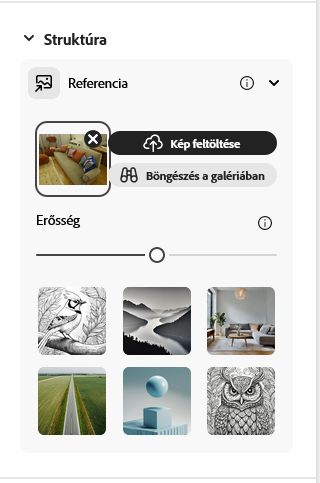
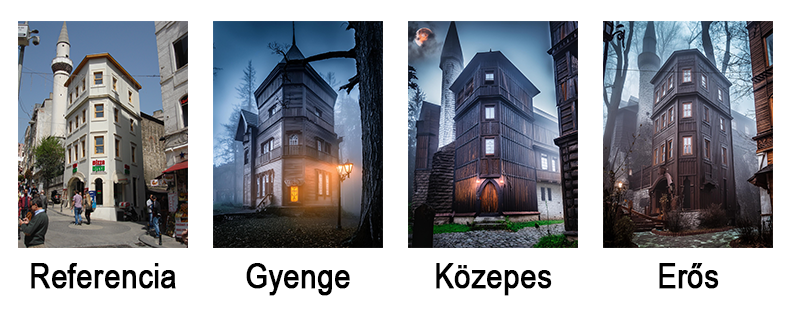
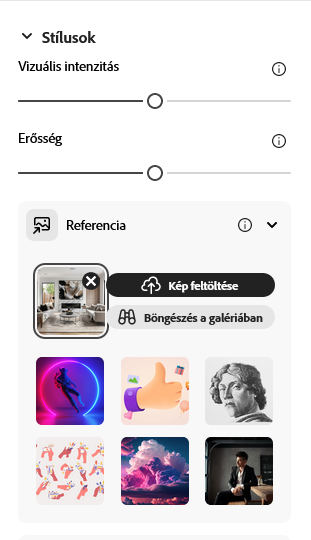

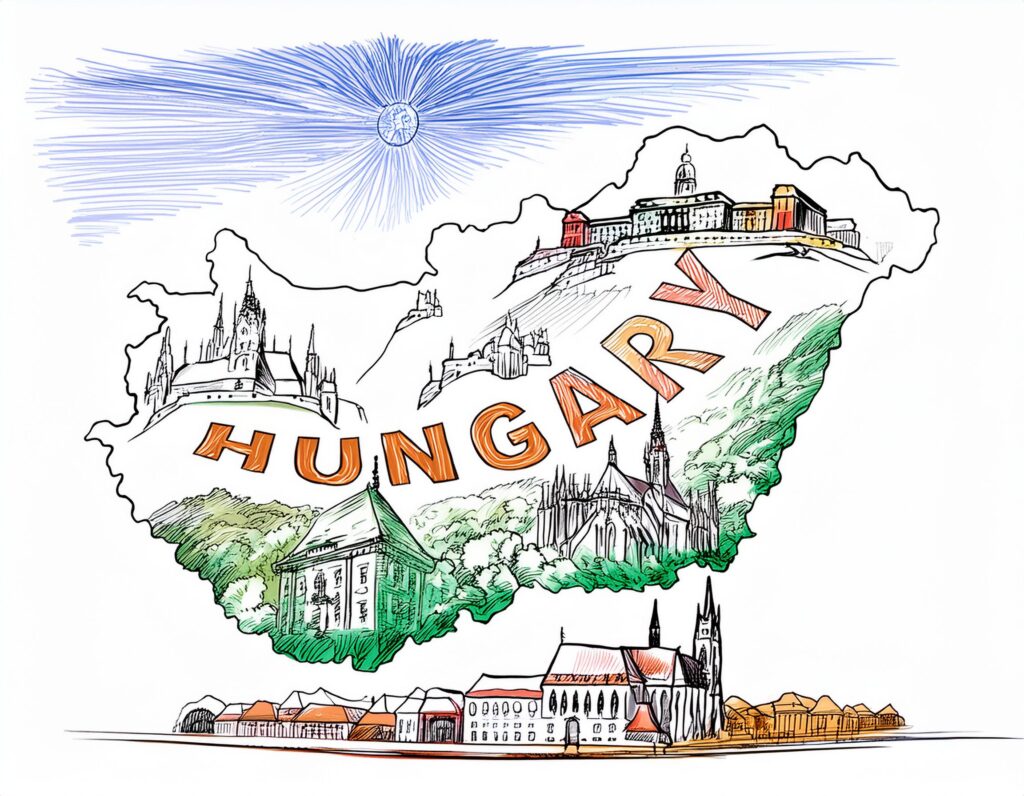













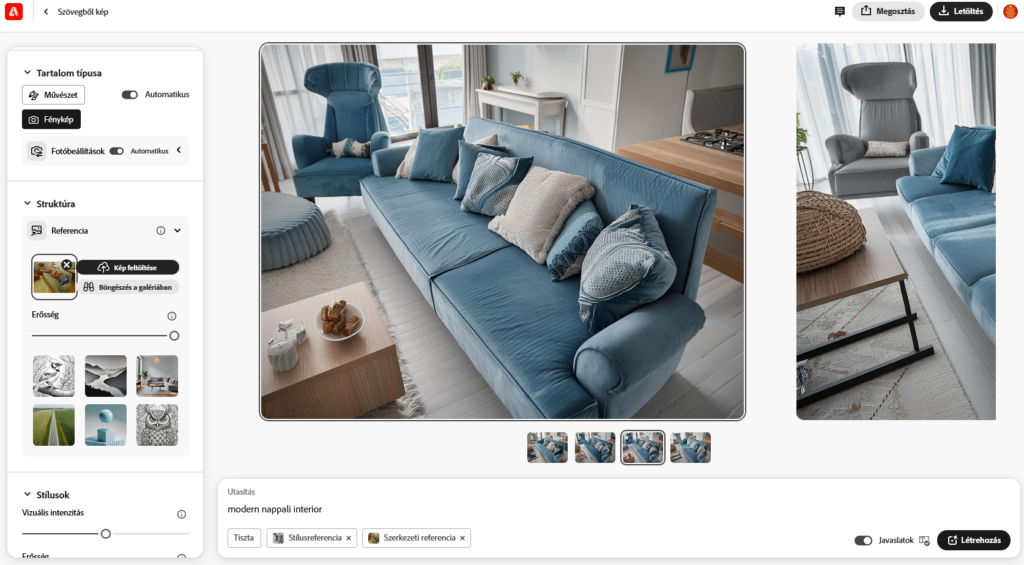




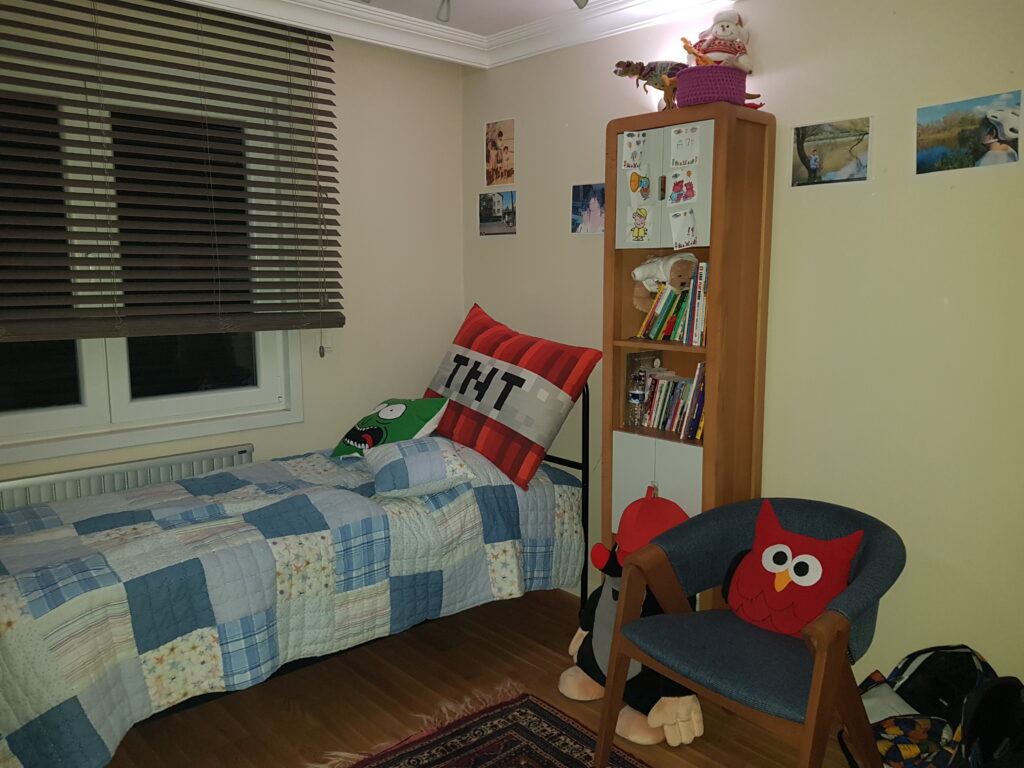


 Végezetül csak annyit szeretnék mondani, hogy az Adobe Firefly nem csupán egy szoftver, hanem egy kapu egy új, kreatív dimenzióba, ahol minden lehetséges. Szóval kapjátok elő digitális varázspálcátokat, és teremtsünk együtt valami csodálatosat! 🌈🖌️
Végezetül csak annyit szeretnék mondani, hogy az Adobe Firefly nem csupán egy szoftver, hanem egy kapu egy új, kreatív dimenzióba, ahol minden lehetséges. Szóval kapjátok elő digitális varázspálcátokat, és teremtsünk együtt valami csodálatosat! 🌈🖌️